Gegevens bewerken in aangepaste formuliervelden
de benadrukte informatie op deze pagina verwijst naar functionaliteit nog niet algemeen beschikbaar. Deze optie is alleen beschikbaar in de voorvertoningsomgeving voor alle klanten. Na de maandelijkse versies aan Productie, zijn de zelfde eigenschappen ook beschikbaar in het milieu van de Productie voor klanten die snelle versies toeliet.
voor informatie over snelle versies, zie snelle versies voor uw organisatie toelaten of onbruikbaar maken.
U kunt gegevens op een aangepast formulier bewerken nadat het formulier aan een object is gekoppeld. Voor informatie over het toevoegen van douaneformulieren aan voorwerpen, zie een douaneformulier aan een voorwerp toevoegen.
Toegangsvereisten
| table 0-row-2 1-row-2 2-row-2 3-row-2 layout-auto html-authored no-header | |
|---|---|
| Adobe Workfront-pakket | Alle |
| Adobe Workfront-licentie |
Medewerker of hoger Aanvraag of hoger |
| Configuraties op toegangsniveau | Toegang bewerken tot het object waarvoor u het aangepaste formulier wilt bewerken |
| Objectmachtigingen |
|
Voor informatie, zie vereisten van de Toegang in de documentatie van Workfront .
Vereisten
-
Uw Workfront-beheerder of een Abonnementsgebruiker met beheerdersrechten voor aangepaste formulieren moet aangepaste formulieren maken in uw omgeving. Voor meer informatie, zie een douaneformulier creëren.
-
Er moeten aangepaste formulieren aan een object zijn gekoppeld.
Voor informatie over hoe te om douaneformulieren op een voorwerp toe te passen, zie een douaneformulier aan een voorwerp toevoegen.
Informatie bewerken op een aangepast formulier
Het bewerken van gegevens op een aangepast formulier dat aan een object is gekoppeld, is voor de meeste objecten hetzelfde.
Voor informatie over welke voorwerpen een douanevorm kunnen hebben, zie overzicht van de Vorm van de Douane .
-
Ga naar een lijst met objecten waarvoor u gegevens op het aangepaste formulier wilt bewerken, behalve een lijst met herhalingen.
-
Selecteer één of verscheidene voorwerpen in de lijst, dan klik uitgeven pictogram

-
Klik Forms van de Douane in het linkerpaneel, binnen uitgeven < voorwerp > doos.
Wanneer er een douaneformulier in bijlage aan het voorwerp is, toont de naam van de vormvertoningen als gebied in de sectie van de Forms van de Douane.
-
Voer de gegevens in een veld in waartoe u toegang hebt.

Als er meerdere aangepaste formulieren aan het object zijn gekoppeld, doet u dit voor elk formulier.
Afhankelijk van het type veld waarin u werkt, kunt u het volgende overwegen:
- U kunt slechts één optie selecteren voor velden met keuzerondjes.
- U kunt een of meerdere opties selecteren in een selectievakje, afhankelijk van de configuratie van het veld door de maker van het formulier.
- U kunt een of meerdere opties selecteren in een meerkeuzeveld, afhankelijk van de configuratie van het veld door de maker van het formulier.
- U kunt tekstvelden alleen opmaken (vet, cursief of onderstrepen) als de gebruiker die het formulier heeft gemaakt, deze heeft ingesteld als een tekstveld met het veldtype Opmaak. Tekstvelden met één regel en tekstvelden met één regel kunnen niet worden opgemaakt.
- U kunt de tijd van de dag alleen bijwerken in een datumveldtype als de gebruiker die het formulier heeft gemaakt het heeft opgenomen tijdens het maken van het veld.
note note NOTE de Gebieden die veelvoudige selecties toestaan kunnen beperken hoeveel opties u kunt kiezen. De dozen van de controle en multi-uitgezochte dropdowns zijn beperkt tot 5000 selecties. Voor informatie over alle gebiedstypes, zie een douaneformulier creëren.
-
Klik sparen.
note important IMPORTANT U moet alle vereiste velden op het formulier invullen voordat u het formulier kunt opslaan. De naam van een vereist veld wordt gevolgd door een sterretje. 
Wanneer iemand gegevens wijzigt in een ander object waarnaar wordt verwezen door berekende aangepaste velden in het object, worden de wijzigingen niet automatisch doorgevoerd in het object. Voor informatie over het manueel bijwerken van alle berekende douanegebieden in uw voorwerp, zie alle berekende douanegebieden voor een voorwerp in dit artikel opnieuw berekenen.
Wanneer afhankelijke velden op de pagina worden gewijzigd, worden berekende velden op het aangepaste formulier dynamisch opnieuw berekend in real-time. U kunt de nieuwe berekende veldwaarde zien zonder het formulier op te slaan, maar deze wordt pas daadwerkelijk toegepast op het formulier en het object als u de wijzigingen opslaat. Dit geldt zowel voor berekende velden op standaardformulieren als voor aangepaste formulieren.
U kunt ook handmatig alle berekende aangepaste velden voor een object bijwerken wanneer u het object samen met andere objecten in een lijst bulksgewijs bewerkt. Voor instructies, zie alle berekende douanegebieden voor veelvoudige voorwerpen in een lijst opnieuw berekenen wanneer het uitgeven van de voorwerpen in dit artikel.
-
(Voorwaardelijk) Als u de aangepaste velden voor een aangepaste herhalingsformulier wilt bijwerken, gaat u als volgt te werk:
-
Ga naar een herhaling.
-
Klik Forms van de Douane in het linkerpaneel.
-
Om douanevormen toe te voegen, begin de naam van een vorm in te typen voeg douanevorm gebied in de hoger-juiste hoek van de pagina toe
of
Klik uitgeven pictogram op het zelfde gebied om de gebieden op de in bijlage vormen te beginnen uitgeven.

-
Klik sparen Veranderingen.
-
Aangepaste velden voor objecten opnieuw berekenen
Afhankelijk van wijzigingen die zich kunnen voordoen in aangepaste formulieren of wijzigingen die optreden in velden waarnaar wordt verwezen in aangepaste velden, kunnen de waarden van berekende aangepaste velden periodiek worden verouderd. In dit geval moet u mogelijk aangepaste velden opnieuw berekenen of de aangepaste expressies voor objecten opnieuw berekenen.
In de volgende secties wordt beschreven hoe u aangepaste expressies voor objecten met aangepaste formulieren opnieuw kunt berekenen.
Alle berekende aangepaste velden opnieuw berekenen op de objectpagina
-
Ga naar de hoofdpagina van een van de volgende objecten waarvan u de aangepaste velden opnieuw wilt berekenen:
- Project
- Taak
- Probleem
- Portfolio
- Programma
- Document
-
Klik Meer menu

Hiermee worden alle aangepaste velden op het formulier van het object opnieuw berekend.
Alle berekende aangepaste velden voor meerdere objecten in een lijst opnieuw berekenen wanneer u de objecten bewerkt recalculate-all-calculated-custom-fields-for-multiple-objects-in-a-list-when-editing-the-objects
Afhankelijk van de objecten waarvoor u de aangepaste expressies opnieuw wilt berekenen, kunt u dit in de volgende gebieden doen:
- In een lijst met objecten klikt u in het menu Meer boven aan de lijst.
- Als u in het vak Bewerken meerdere objecten bulksgewijs selecteert en bewerkt.
U kunt als volgt de aangepaste velden van verschillende objecten handmatig opnieuw berekenen door deze los van een lijst of rapport te bewerken:
-
Ga naar een lijst met de volgende objecttypen waarvan de objecten aangepaste formulieren met berekende velden bevatten:
- Gebruikers
- Bedrijven
- Factureringsgegevens
-
Selecteer de objecten waarvan u de berekende aangepaste velden wilt bijwerken.
-
Klik het uitgeven pictogram.
-
Klik Forms van de Douane in het linkermenu, dan selecteren de Uitdrukkingen van de Douane opnieuw berekenen.
-
Klik sparen of sparen Veranderingen.
Workfront berekent alle aangepaste velden voor alle geselecteerde objecten.
Aangepaste expressies opnieuw berekenen in een lijst met objecten:
-
Ga naar een projectlijst of een rapport en selecteer één of verscheidene van de volgende objecten types:
- Projecten
- Taken
- Problemen
- Portfolio's
- Programma's
- Uitgaven
-
Klik Meer menu

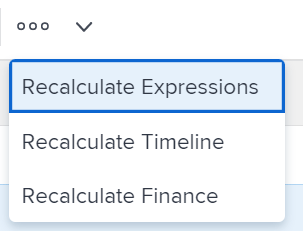
Workfront berekent direct alle aangepaste velden voor alle geselecteerde projecten.
Niet alle lijsten met alle objecten hebben deze mogelijkheid.